(2019年4月6日)
■使用ソフト
・Visual Studio Community 2019
■言語
・C/C++
■Windows SDK バージョン
・10.0.17763.0
※Windows SDK バージョンの変更方法
■手順
1.Visual Studio 2019を起動する。
2.Windowsデスクトップウィザードを選択して、「次へ」を選択する。
3.プロジェクト名、保存場所、ソリューション名を適宜変更して、「作成」を選択する。
4.アプリケーションの種類を「デスクトップアプリケーション(.exe)」にし、
追加のオプションの「空のプロジェクト」を選択し、「OK」を選択する。
5.ソリューションエクスプローラーのソースファイルを右クリック→追加→新しい項目
の順に選択する。
6.C++ファイル(.cpp)を選択し、好きな名前を付け「追加」を選択する。
7.C++ファイル(.cpp)を以下のとおり入力する。
#include <windows.h>
int WINAPI wWinMain(_In_ HINSTANCE hInstance, _In_opt_ HINSTANCE hPrevInstance, _In_ LPWSTR lpCmdLine, _In_ int nCmdShow)
{
MessageBox(NULL, L"Hello World", L"メッセージボックスの作成", MB_OK);
return 0;
}
int WINAPI wWinMain(_In_ HINSTANCE hInstance, _In_opt_ HINSTANCE hPrevInstance, _In_ LPWSTR lpCmdLine, _In_ int nCmdShow)
{
MessageBox(NULL, L"Hello World", L"メッセージボックスの作成", MB_OK);
return 0;
}
※tchar.hは_Tを使用するために必要。
※_TはマルチバイトとUnicode両対応するために使用。
8.ビルド→ソリューションのビルドを選択する。
9.問題なくビルドができれば、以下のような表示になる。
10.デバッグ→デバッグの開始を選択する。
11.メッセージボックスが表示される。









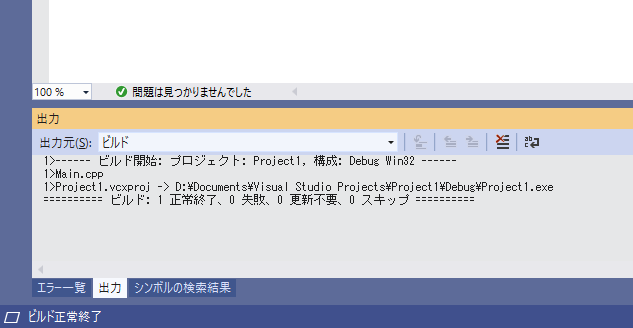


0 件のコメント:
コメントを投稿